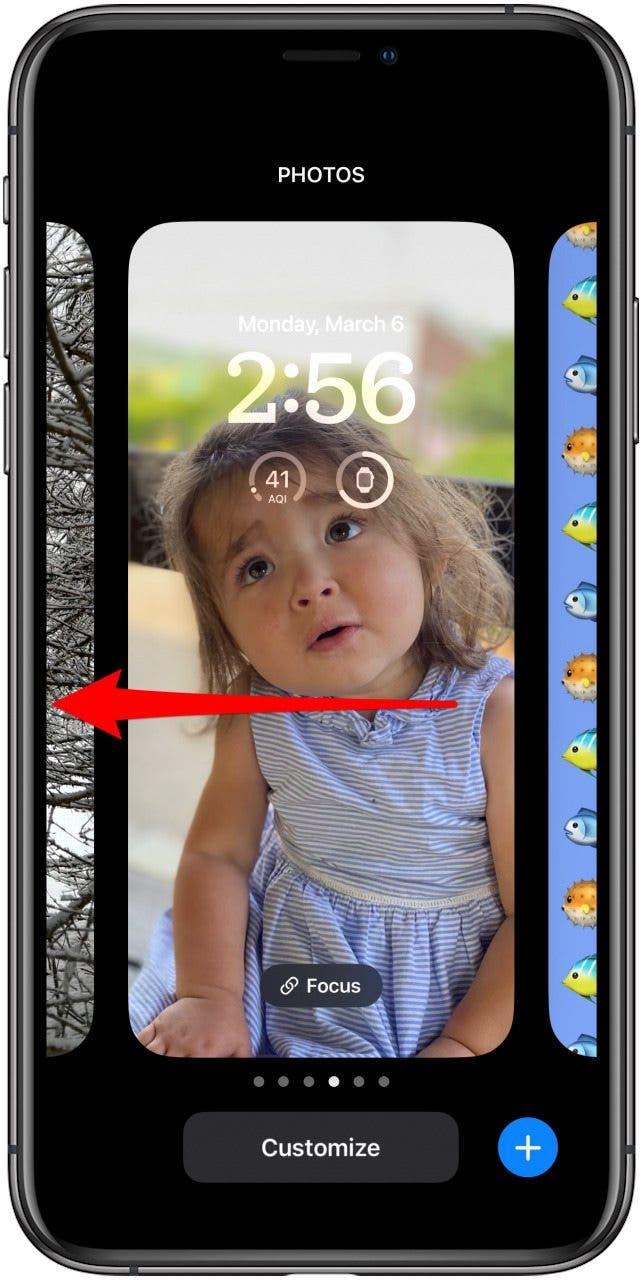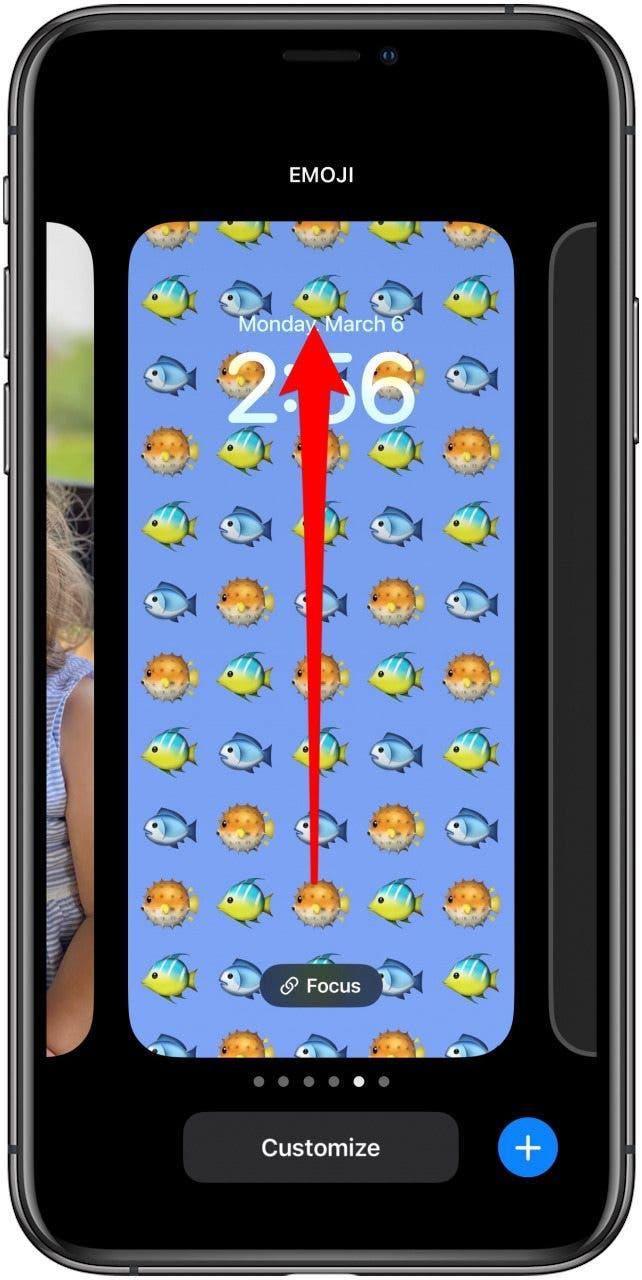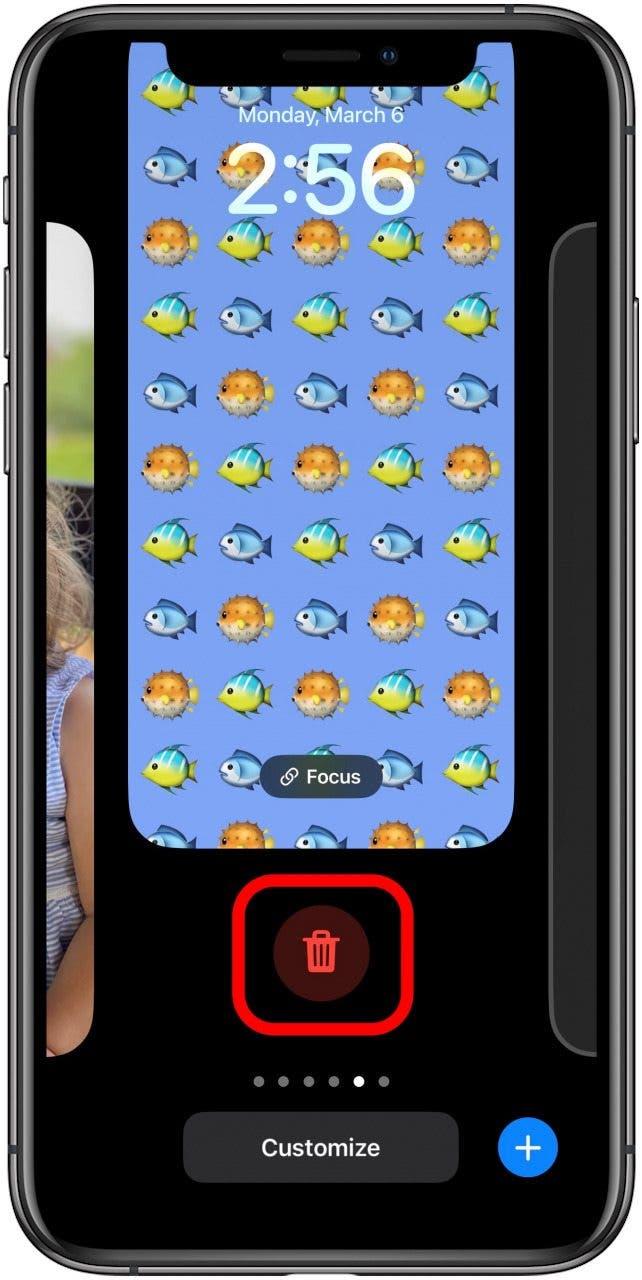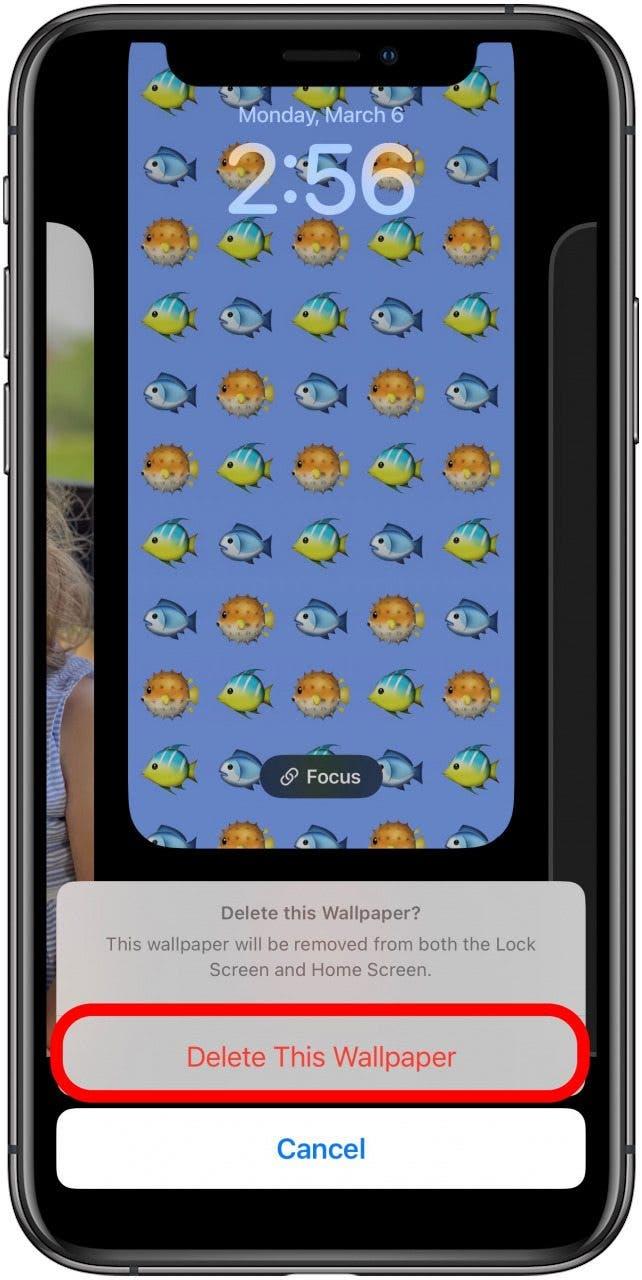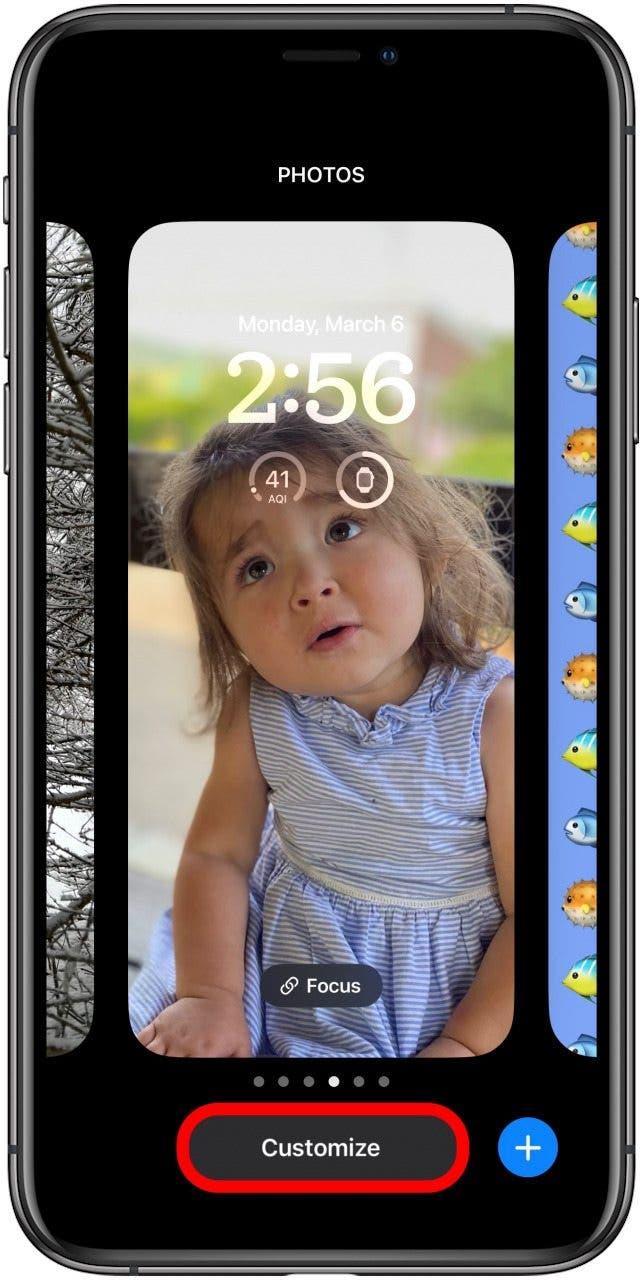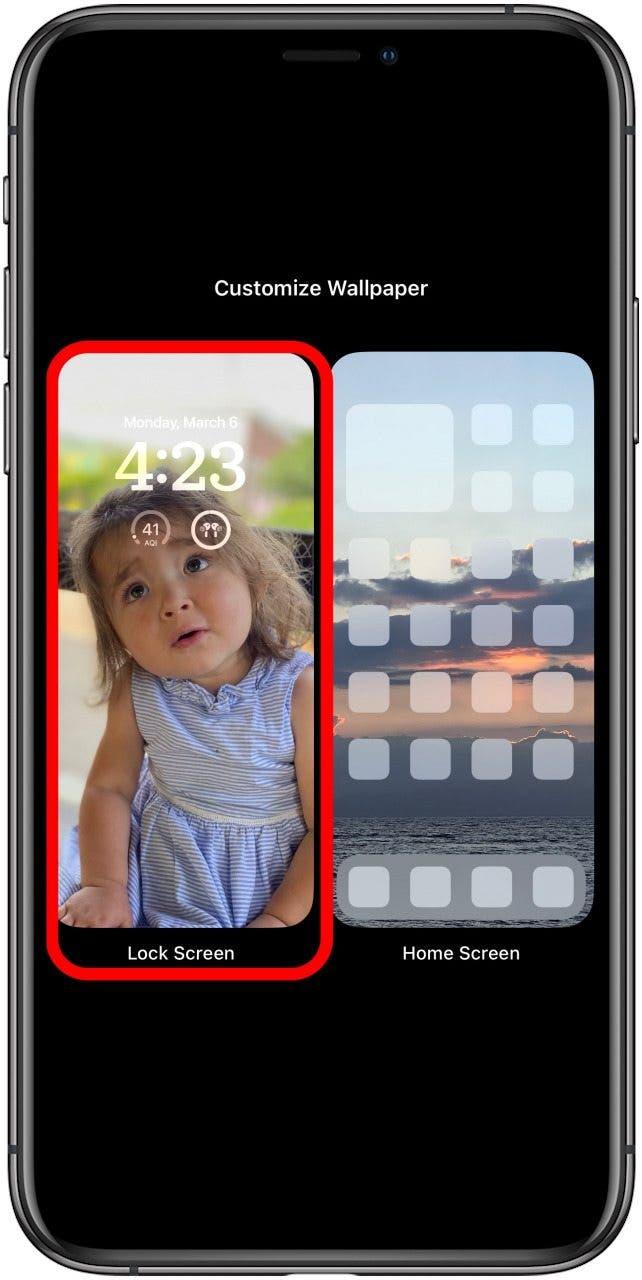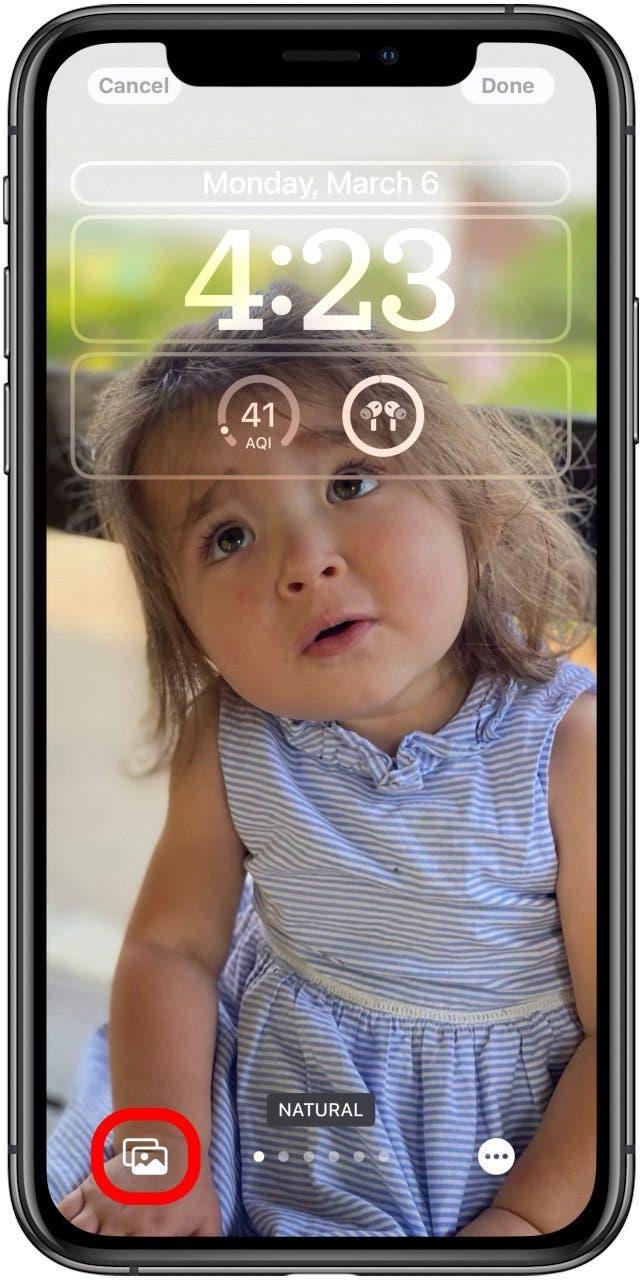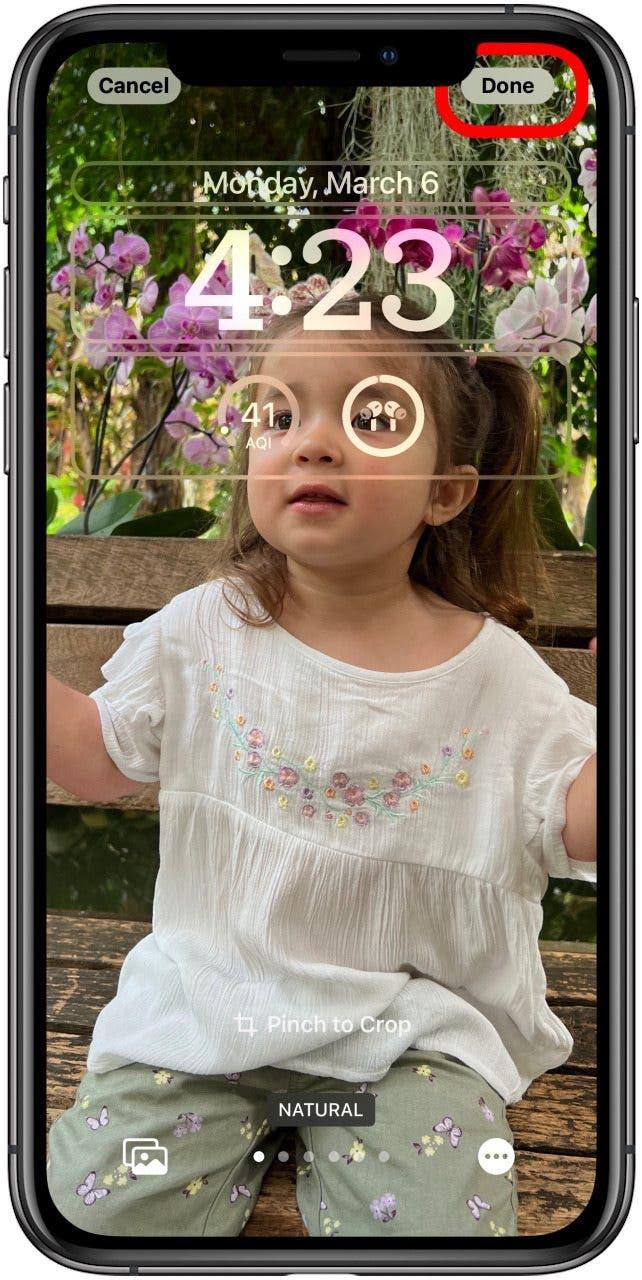თუ ოდნავ გადალახეთ თქვენი ახალი შესაძლებლობის შესაქმნელად, სხვადასხვა საკეტის ეკრანის ფონი შექმნათ, გსურთ იცოდეთ როგორ წაშალოთ ფონი iOS 16 -ში. ამის გაკეთება ადვილია და ასევე წაშლით ასოცირებულ საწყისი ეკრანის ფონი, რომელიც თან ახლავს მას . აქ მოცემულია, თუ როგორ უნდა წაშალოთ ფონი iOS 16 -ში.
როგორ წაშალოთ ფონი iOS 16
თუ თქვენ ჩემნაირი ხართ, როდესაც პირველად მიუწვდებოდათ სხვადასხვა საკეტის ეკრანის და საწყისი ეკრანის ფონი კომბინების შექმნის შესაძლებლობას, თქვენ ალბათ შექმენით ბევრად მეტი, ვიდრე სინამდვილეში დასრულდა. ფონიანი ძალიან ბევრი ვარიანტის არსებობამ შეიძლება გამოიწვიოს ზედმეტი დარტყმა, განსაკუთრებით მაშინ, თუ მხოლოდ ერთ ან ორს შორის გადართავთ. აქ მოცემულია, თუ როგორ უნდა წაშალოთ ფონები iOS 16 -ში, თქვენი ვარიანტების გასასუფთავებლად.
- თქვენი iPhone განბლოკილი, გრძელი პრესა თქვენს ჩაკეტვის ეკრანზე . თუ თქვენ არ გაქვთ სახის პირადობის მოწმობა, თქვენ პირველ რიგში უნდა გახსნათ თქვენი ტელეფონის განბლოკვა და ჩაკეტვის ეკრანზე წვდომა თქვენი საწყისი ეკრანის ზემოდან გადახურვით.

- გადაიტანეთ ფონი, რომლის წაშლა გსურთ.

- გადაიტანეთ ფონი, რომლის წაშლა გსურთ.

- შეეხეთ წაშალეთ ხატი .

- შეეხეთ წაშალეთ ეს ფონი .

მნიშვნელოვანია: ჩაკეტვის ეკრანის ფონი წაშლის ასევე წაშლის შრიფტს, ზომას და ფერს, რომელიც თქვენ შეარჩიეთ ამ ფონი, ასევე ასოცირებული საწყისი ეკრანის ფონი და ნებისმიერი ვიჯეტი, რომელიც გქონდათ ამ საკეტის ეკრანზე.
თუ გსურთ შეინახოთ ვიჯეტები და საათის შრიფტი, ფერი და ზომა, რომელიც გქონდათ ჩაკეტვის ეკრანზე, მაგრამ შეცვალეთ სურათი, შეგიძლიათ გადადგათ შემდეგი ნაბიჯები:
- თქვენი iPhone განბლოკილი, გრძელი პრესა თქვენს ჩაკეტვის ეკრანზე .

- შეეხეთ პერსონალიზაციას .

- შეეხეთ ჩაკეტვის ეკრანს .

- შეეხეთ ფოტოების ხატს ან emoji icon , რომ აირჩიოთ ახალი ფოტო ფონისთვის.

- შეარჩიეთ თქვენი ახალი ფონი, შემდეგ შეეხეთ გაკეთებულ .

ახლა თქვენ იცით, თუ როგორ უნდა წაშალოთ საკეტის ეკრანი თქვენი საკეტის ეკრანის გალერეიდან და როგორ შეცვალოთ საკეტის ეკრანის ფონი.